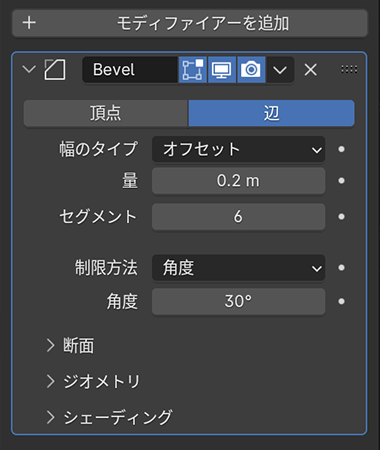Blenderのベベル(Bevel)の機能を初心者向けに徹底解説します。
この記事では Blender 4.0 を使用しています
目次
ベベル(Bevel)とは、角を滑らかにするための機能です。オブジェクトの角を丸くすることで、より自然でリアルになります。
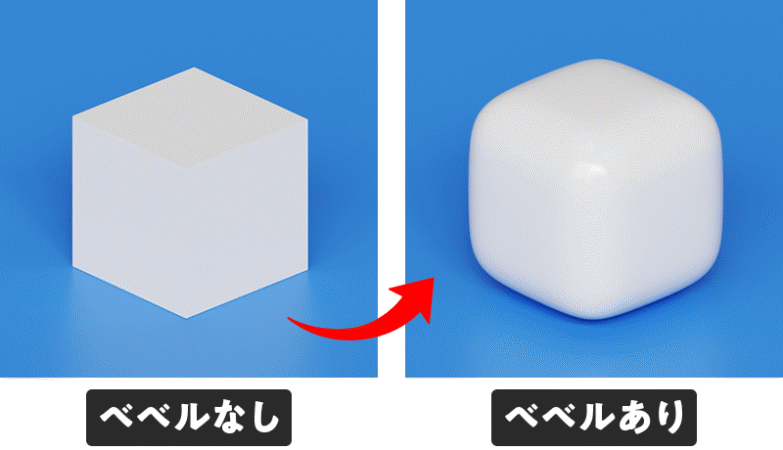
ベベルツールを選択して、黄色いバーをドラッグするとベベルをかけれます。
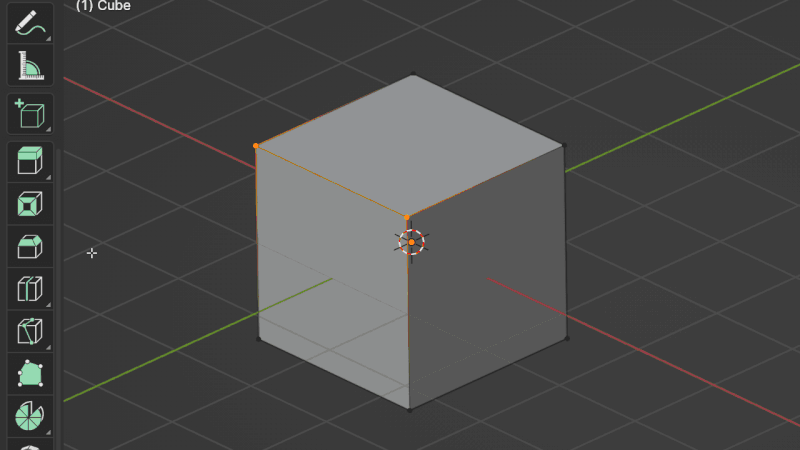
右クリックを押して「辺をベベル」を選択するとベベルをかけれます。
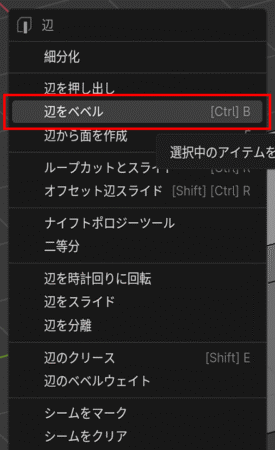
ベベルのショートカットキーは ctrl(command) + B です。
角を丸めたい頂点や辺を選択して、「Ctrl + B」を押すことでベベルをかけることができます。マウスカーソルを動かすとベベルの幅を変えれて、マウスホイールをスクロールすることで分割数を決めれます。
ベベルをかけた後に左下に表示されるプロパティをクリックすると、いろいろな設定ができます。

ベベルをかける部分を「頂点」「辺」で選択できます。
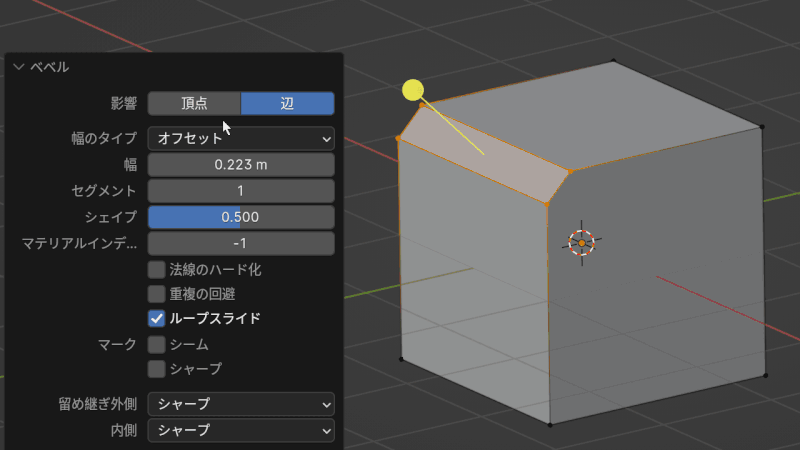
幅のタイプを変えることで、ベベルの数値をパーセントなどで指定することもできます。デフォルト(基本)は「オフセット」になっています。
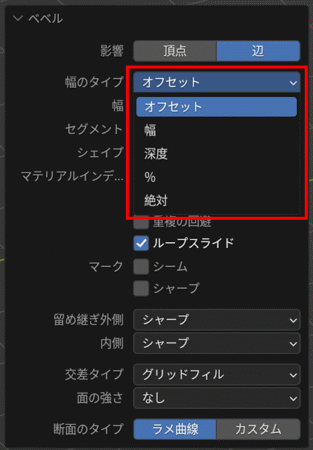
ベベルの幅を調整できます。
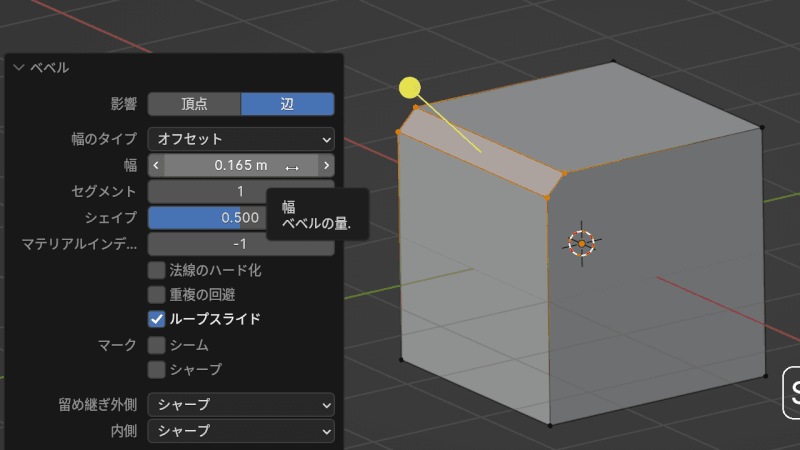
セグメントで、ベベルの分割数を変更できます。分割数を増やすことで、より滑らかになります。
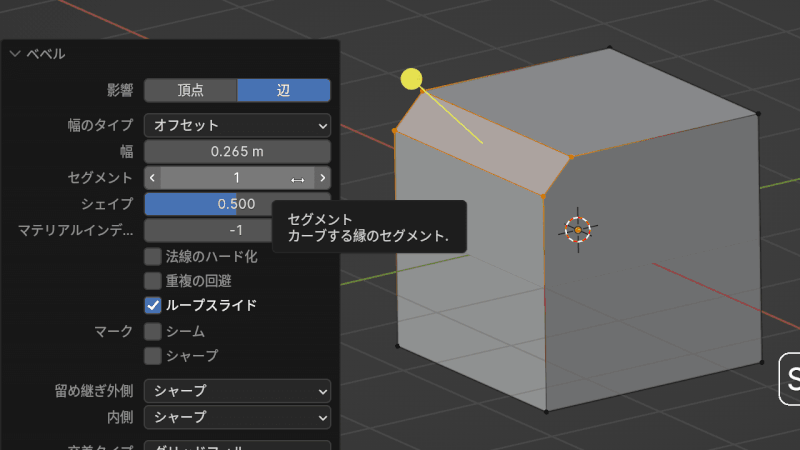
デフォルトは「0.5」になっており、数値を変えることでべベルの向きを変えれます。数値を大きくすると外側に、数値を小さくすると内側にベベルの向きが変わります。
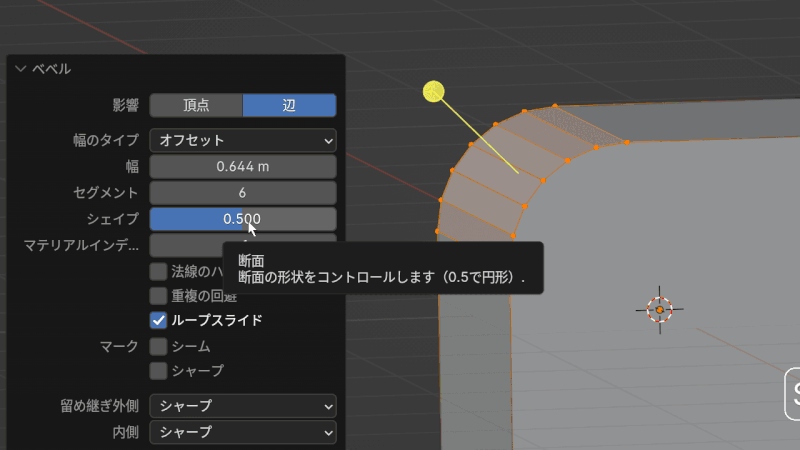
「重複の回避」にチェックを入れると、ベベルが飛び出して、崩れるのを防いでくれます。
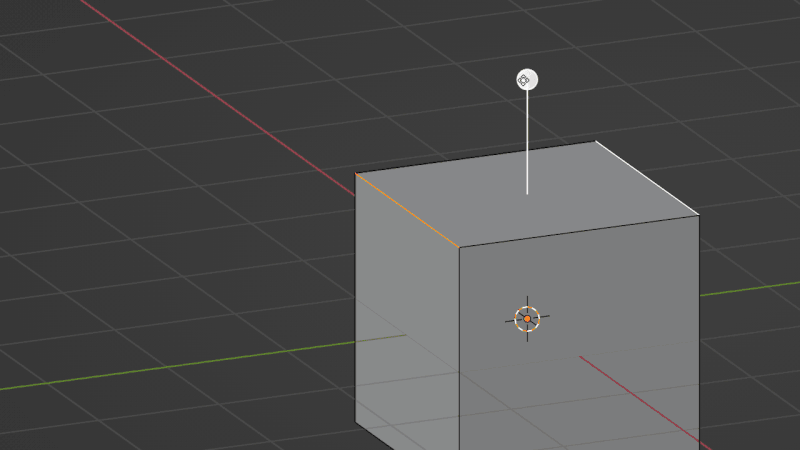
留め継ぎで、辺の重なった部分を「シャープ」「バッチ」「弧」から変更できます。
以下のようなオブジェクトの場合、「シャープ」→「弧」にすることで、エッジが弧を描いて滑らかなになります。
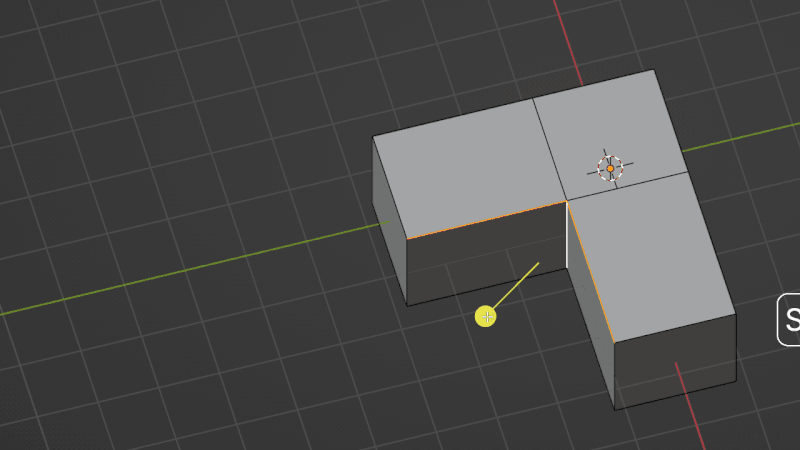
カスタムを選ぶと、カーブでベベルの形状を自由に変形できます。
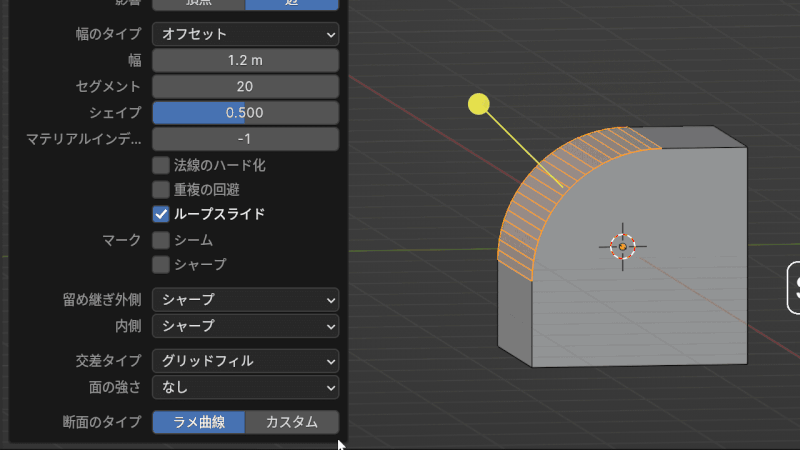
スケールの値が揃っていないと、ベベルが均等にかかりません。
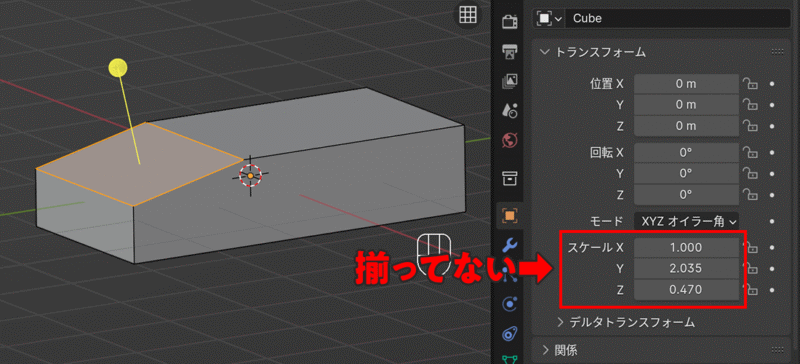
オブジェクトモードで上部メニューの「オブジェクト > 適用 > スケール」からスケールを適用することで、ベベルが均等にかかるようになります。

影響が「辺」になっている状態で、頂点にベベルをかけようとしてもできません。
ベベルできない…という時は、上部の影響メニューから「頂点」「辺」を指定しましょう。
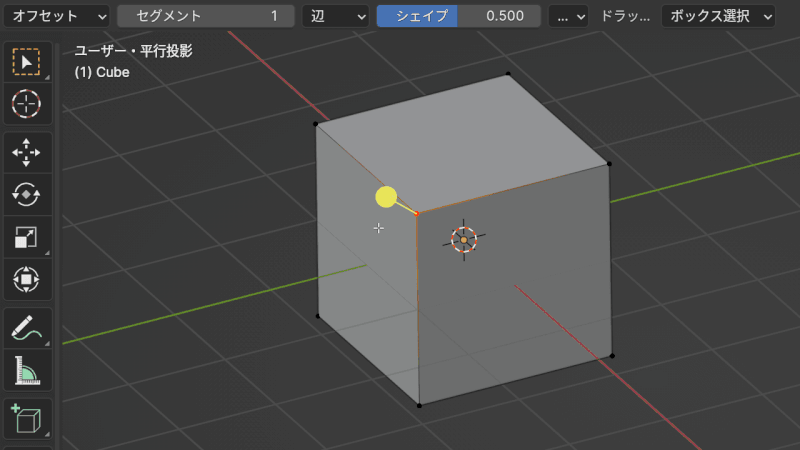
① ベベルがかかっている面を選択します。
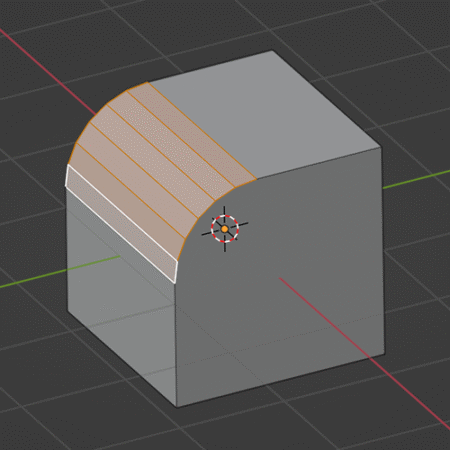
② 最後に一番上の平らな面を選択します。
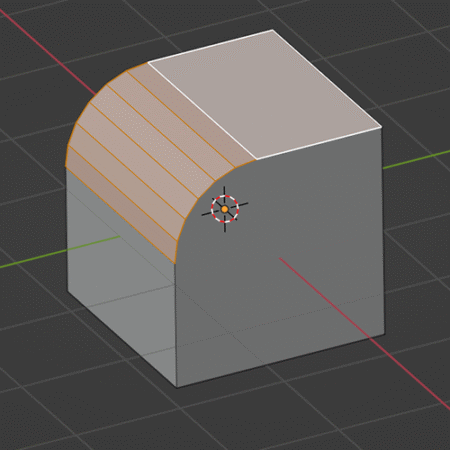
③ トランスフォームピボットポイントを「アクティブ要素」に切り替えます。
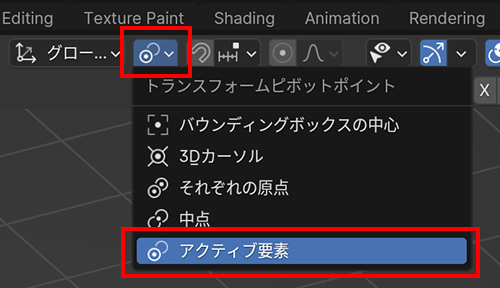
④ S + Z + (数字の)0 の順番でキーを押すと平らになります。
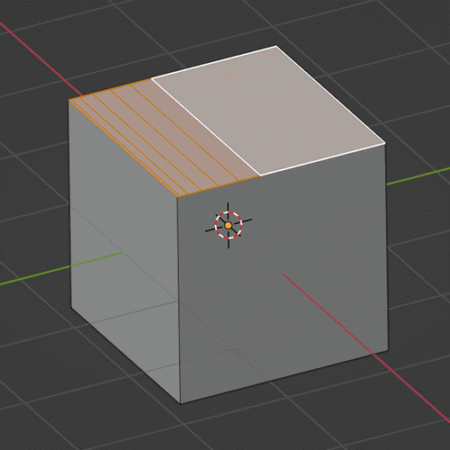
⑤ X を押して削除メニューを表示し「面を溶解」をクリックします。
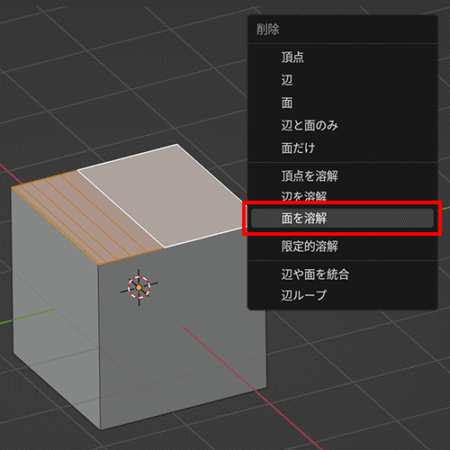
⑥ すると面が溶解されます。(でもまだ頂点が残っています)
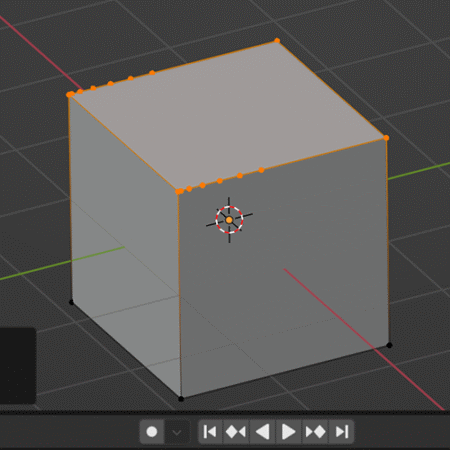
⑦ 残った頂点をなくすために、左下のメニューの「頂点を溶解」にチェックを入れます。これで元の立方体に戻ります。
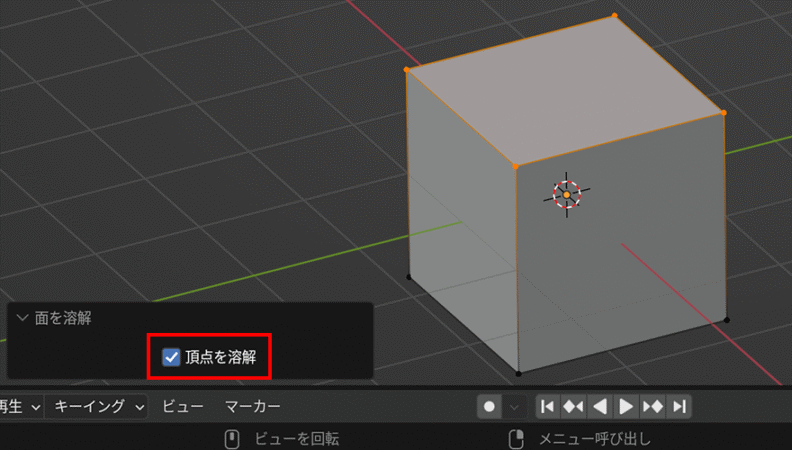
スパナのマークのモディファイアープロパティを開いて、「モディファイアーを追加」をクリックします。
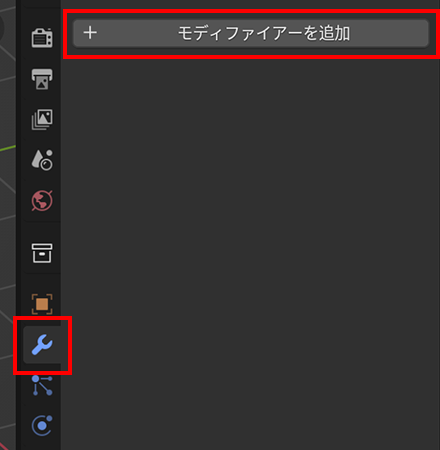
「生成 > ベベル」をクリックします。
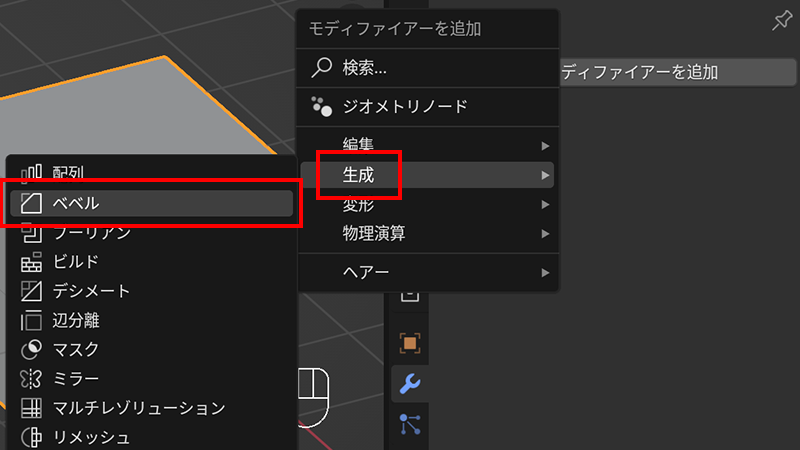
プロパティでベベルの設定を行えます。